สิ่งหนึ่งที่คุณสามารถทำได้เพื่อจัดระเบียบไฟล์ของคุณให้ดีขึ้นคือการตั้งชื่อที่เหมาะสมเพื่อให้คุณสามารถค้นหาได้อย่างง่ายดายทุกเมื่อที่ต้องการ ตัวอย่างเช่น หากคุณมีไฟล์สำหรับนักเรียนทุกคนในชั้นเรียนและต้องการจัดเรียงไฟล์ตามลำดับ คุณสามารถเพิ่มตัวเลขที่ส่วนท้ายของชื่อไฟล์ได้ ด้วยวิธีนี้ ไฟล์ทั้งหมดจะปรากฏในลำดับที่เพิ่มขึ้นในเครื่องของคุณ และคุณจะสามารถค้นหาไฟล์ที่ต้องการได้อย่างง่ายดาย แต่คุณจะเปลี่ยนชื่อไฟล์จำนวนมากได้อย่างไร
นั่นคือที่ที่คุณสมบัติการเปลี่ยนชื่อแบทช์เข้ามาในรูปภาพ สิ่งที่คุณทำคือให้คุณเปลี่ยนชื่อกลุ่มของไฟล์ในคราวเดียว คุณจะได้ไม่ต้องผ่านแต่ละไฟล์เพื่อเปลี่ยนชื่อทีละไฟล์ ช่วยประหยัดเวลาโดยให้คุณเปลี่ยนชื่อไฟล์หลายไฟล์ด้วยการจัดรูปแบบที่คุณเลือกพร้อมกัน
คุณลักษณะดังกล่าวไม่มีอยู่ในเวอร์ชันของ OS X ก่อน Yosemite อย่างไรก็ตาม คุณสามารถ ใช้เครื่องมือของบริษัทอื่นเพื่อทำงานให้เสร็จบน Mac. ของคุณ แม้ว่าคุณจะไม่ได้ใช้โยเซมิตี แต่ตราบใดที่คุณใช้ Yosemite เวอร์ชันล่าสุดบน Mac ของคุณ คุณสามารถใช้คุณลักษณะการเปลี่ยนชื่อแบบกลุ่มใหม่ที่รวมอยู่ในแอป Finder ได้
นี่คือวิธีการ
แบทช์เปลี่ยนชื่อไฟล์ใน OS X Yosemite
เนื่องจากฟีเจอร์นี้สร้างขึ้นในแอพ Finder คุณเพียงแค่เปิดโฟลเดอร์ที่มีไฟล์ที่จะเปลี่ยนชื่อ เปิดโฟลเดอร์นั้นโดยใช้ Finder บน Mac ของคุณ
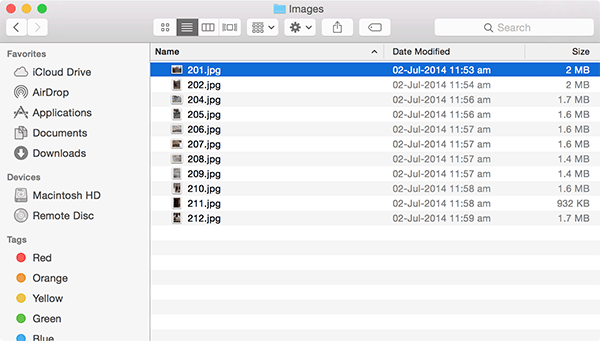
เลือกไฟล์ที่คุณต้องการเปลี่ยนชื่อ คุณสามารถใช้ปุ่มคำสั่งเพื่อเลือกหลายไฟล์ คุณสามารถกด "Command + A" เพื่อเลือกไฟล์ทั้งหมดในโฟลเดอร์นั้น ๆ
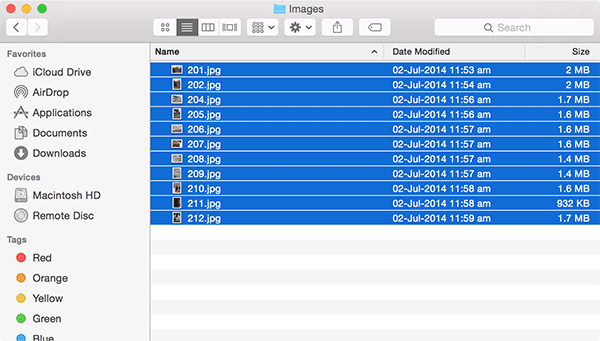
ตอนนี้ให้คลิกขวาที่ไฟล์ใด ๆ ที่เลือกและเลือก "เปลี่ยนชื่อ X รายการ... " โดยที่ X คือจำนวนไฟล์ที่คุณเลือกที่จะเปลี่ยนชื่อ ในกรณีของฉัน มันบอกว่าสิบเอ็ดไฟล์ในขณะที่ฉันเลือกสิบเอ็ดไฟล์เพื่อเปลี่ยนชื่อ
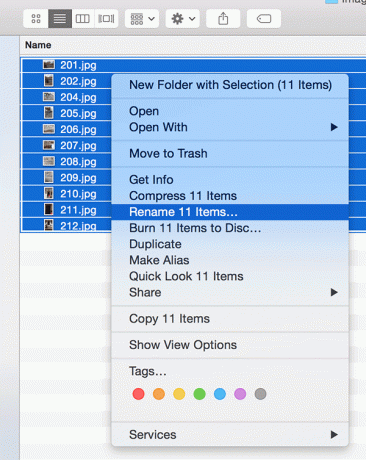
เมื่อคุณเลือกเปลี่ยนชื่อ คุณจะเห็นกล่องโต้ตอบที่ช่วยให้คุณใช้รูปแบบชื่อได้หลายรูปแบบกับไฟล์ของคุณ นั่นคือ:
แทนที่ข้อความ – มันให้คุณแทนที่ข้อความในชื่อไฟล์ด้วยสิ่งที่คุณชอบ
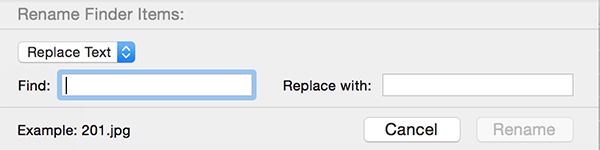
เพิ่มข้อความ – คุณสามารถเพิ่มข้อความเฉพาะก่อนหรือหลังชื่อไฟล์

รูปแบบ – อันนี้มีหลายพารามิเตอร์ให้ตั้งค่า ช่วยให้คุณสามารถวางไฟล์ของคุณตามลำดับโดยมีตัวเลขอยู่ในชื่อ
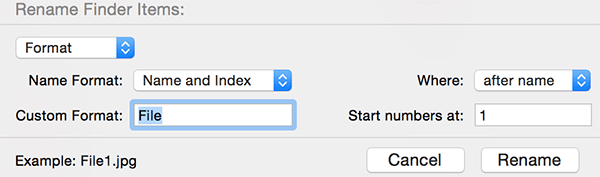
เมื่อคุณเล่นโดยใช้ชื่อต่างๆ เสร็จแล้ว ให้คลิกปุ่ม "เปลี่ยนชื่อ" และโปรแกรมจะเปลี่ยนชื่อไฟล์ที่เลือกทั้งหมดตามการตั้งค่าที่คุณเลือกในกล่องโต้ตอบด้านบน
การเปลี่ยนชื่อไฟล์จะใช้เวลาไม่นานเกินไป และควรทำภายในไม่กี่วินาที เมื่อเสร็จแล้ว คุณควรจะสามารถเห็นไฟล์ที่เปลี่ยนชื่อได้ ของฉันแสดงอยู่ด้านล่าง:
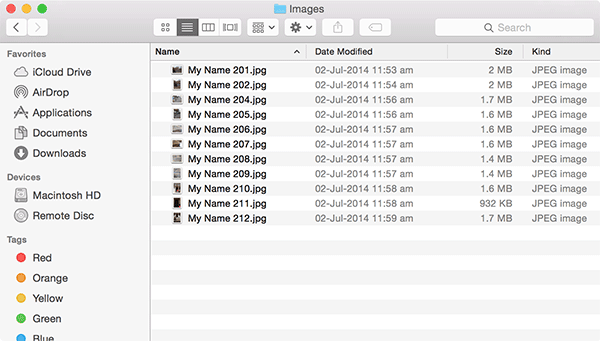
บทสรุป
การเปลี่ยนชื่อไฟล์ทีละไฟล์ต้องใช้เวลาและไม่ใช่วิธีที่มีประสิทธิภาพที่สุดในการทำงานให้สำเร็จ OS X Yosemite มาพร้อมกับฟีเจอร์สุดเจ๋งที่ให้คุณเปลี่ยนชื่อไฟล์หลายไฟล์พร้อมกันโดยไม่ต้องใช้ความพยายามใดๆ
แจ้งให้เราทราบว่ามันทำงานอย่างไรสำหรับคุณ!
การเปิดเผยข้อมูลพันธมิตร: ทำให้เทคโนโลยีง่ายขึ้นอาจได้รับค่าคอมมิชชั่นสำหรับผลิตภัณฑ์ที่ซื้อผ่านลิงก์ของเรา ซึ่งสนับสนุนงานที่เราทำเพื่อผู้อ่านของเรา


